如何投屏Web视频
投屏Web视频的方法包括:使用Chromecast、使用AirPlay、使用DLNA、使用Miracast、使用专用投屏软件。其中,使用Chromecast是最方便和常见的方法。Chromecast是一种Google推出的流媒体设备,只需将其插入电视的HDMI端口,并通过WiFi连接,就能轻松将Web视频从手机、平板或电脑投屏到电视上。接下来,我们将详细探讨如何使用Chromecast和其他方法来投屏Web视频。
一、使用Chromecast
Chromecast设备是Google推出的一款小型流媒体设备,通过它可以轻松实现Web视频的投屏。以下是使用Chromecast投屏的详细步骤:
1、设备准备与连接
首先,确保你有一个Chromecast设备,并将其插入电视的HDMI端口。接下来,使用随附的USB电缆将Chromecast连接到电源。确保你的电视和Chromecast都已打开,并且电视已切换到相应的HDMI输入源。
2、连接WiFi网络
使用手机、平板或电脑下载并安装Google Home应用程序。打开Google Home应用程序,按照屏幕上的提示将Chromecast连接到与你设备相同的WiFi网络。请确保你的设备和Chromecast在同一个WiFi网络下,以便顺利进行投屏。
3、开始投屏
打开你希望投屏的Web视频,通常是通过浏览器或视频应用。在Chrome浏览器中,可以点击右上角的三点菜单,选择“Cast”选项,然后选择你的Chromecast设备。视频将立即开始在电视上播放。
二、使用AirPlay
AirPlay是Apple设备专用的无线投屏技术,适用于iPhone、iPad和Mac用户。以下是使用AirPlay投屏Web视频的具体步骤:
1、确保设备支持AirPlay
首先,确保你的电视或流媒体设备支持AirPlay。如果电视不支持,可以使用Apple TV作为接收设备。
2、连接WiFi网络
确保你的iPhone、iPad或Mac与Apple TV或支持AirPlay的电视连接到同一个WiFi网络。
3、开始投屏
在你的iOS设备上打开Web视频,向上滑动屏幕或从右上角向下滑动以打开控制中心。点击“屏幕镜像”图标,选择你的Apple TV或支持AirPlay的电视。视频将开始在电视上播放。对于Mac用户,点击菜单栏中的AirPlay图标,选择你的Apple TV或支持AirPlay的电视进行投屏。
三、使用DLNA
DLNA (Digital Living Network Alliance) 是一种跨设备媒体共享协议,可以用于投屏Web视频。以下是使用DLNA投屏的步骤:
1、确保设备支持DLNA
首先,确保你的电视或流媒体设备支持DLNA。如果电视不支持,可以使用支持DLNA的流媒体设备,如Roku或某些智能电视。
2、连接WiFi网络
确保你的手机、平板或电脑与支持DLNA的设备连接到同一个WiFi网络。
3、使用DLNA应用
下载并安装支持DLNA的应用程序,例如Plex、BubbleUPnP或AllCast。在应用程序中选择你希望投屏的Web视频,然后选择你的DLNA设备作为目标。视频将开始在电视上播放。
四、使用Miracast
Miracast是另一种无线投屏技术,适用于Windows设备和某些Android设备。以下是使用Miracast投屏Web视频的具体步骤:
1、确保设备支持Miracast
首先,确保你的电视或流媒体设备支持Miracast。如果电视不支持,可以使用支持Miracast的流媒体设备,如Microsoft Wireless Display Adapter或某些智能电视。
2、连接WiFi网络
确保你的Windows设备或Android设备与支持Miracast的设备连接到同一个WiFi网络。
3、开始投屏
在Windows设备上,按下“Win+P”组合键,选择“连接到无线显示器”,然后选择你的Miracast设备。在Android设备上,打开设置,选择“连接和共享”或“显示”,找到并选择“无线显示”或“投屏”,然后选择你的Miracast设备。Web视频将开始在电视上播放。
五、使用专用投屏软件
专用投屏软件可以提供更多的功能和更好的兼容性,适用于各种设备。以下是一些常用的投屏软件及其使用方法:
1、使用AllCast
AllCast是一款跨平台的投屏应用,适用于Android和iOS设备。以下是使用AllCast投屏的步骤:
在手机上下载并安装AllCast应用。
打开AllCast应用,选择你希望投屏的Web视频。
选择你的投屏设备,例如Chromecast、Roku、Apple TV或支持DLNA的设备。视频将开始在电视上播放。
2、使用Plex
Plex是一款功能强大的媒体服务器和投屏应用,适用于各种设备。以下是使用Plex投屏的步骤:
在电脑上下载并安装Plex Media Server。
在手机、平板或智能电视上下载并安装Plex应用。
打开Plex应用,登录你的Plex账户,并连接到Plex Media Server。
选择你希望投屏的Web视频,然后选择你的投屏设备。视频将开始在电视上播放。
六、推荐项目团队管理系统
在项目团队管理过程中,投屏功能也可以用于团队协作和展示。推荐使用以下两个系统进行项目管理:
1、PingCode
PingCode是一款专业的研发项目管理系统,适用于软件开发团队。它提供了丰富的项目管理功能,包括任务管理、版本控制、需求管理和缺陷跟踪等。通过PingCode,团队成员可以轻松共享和展示项目进展,提升协作效率。
2、Worktile
Worktile是一款通用的项目协作软件,适用于各种类型的团队。它提供了任务管理、日程安排、文档共享和实时沟通等功能。通过Worktile,团队成员可以轻松共享和展示项目内容,实现高效的团队协作和管理。
结论
通过以上几种方法,你可以轻松将Web视频投屏到电视上,无论你使用的是Chromecast、AirPlay、DLNA、Miracast还是专用投屏软件,每种方法都有其独特的优势和适用场景。选择适合你设备和需求的方法,享受大屏幕观看Web视频的乐趣。同时,在项目团队管理过程中,推荐使用PingCode和Worktile来提升团队协作和项目管理效率。
相关问答FAQs:
1. 如何在电视上投屏观看网页视频?
问题: 我想在电视上观看网页视频,应该如何进行投屏?
回答: 您可以通过以下几种方式在电视上投屏观看网页视频:
使用智能电视或者支持投屏功能的电视盒子,连接到同一网络的电脑或手机上,然后通过投屏功能将网页视频投射到电视上。
使用无线投屏设备,如Chromecast或Miracast,将其连接到电视的HDMI接口,然后通过手机或电脑上的对应应用或设置进行投屏。
如果您的电视支持DLNA或AirPlay功能,您可以将手机或电脑连接到同一网络,并使用相应的应用或功能将网页视频投射到电视上。
2. 如何将电脑上的网页视频投屏到电视上观看?
问题: 我想将电脑上的网页视频投屏到电视上观看,应该如何操作?
回答: 您可以通过以下方法将电脑上的网页视频投屏到电视上:
如果您的电视支持HDMI连接,可以使用HDMI线将电脑与电视连接,然后在电视上选择对应的HDMI输入源即可观看网页视频。
如果您的电脑和电视都连接在同一网络下,您可以使用投屏软件,如AirPlay、Miracast或者DLNA,将网页视频投射到电视上。
如果您的电视支持无线投屏功能,您可以在电脑上按照电视的操作指南,将电脑与电视连接,并将网页视频投射到电视上。
3. 如何使用手机投屏观看网页视频?
问题: 我想使用手机投屏观看网页视频,有什么方法可以实现?
回答: 您可以通过以下方法使用手机投屏观看网页视频:
如果您的手机和电视都支持Miracast、Chromecast或者DLNA功能,您可以将手机和电视连接到同一网络,并使用相应的应用或功能将网页视频投射到电视上。
如果您的电视支持AirPlay功能,您可以使用苹果设备上的AirPlay功能将网页视频投射到电视上。
如果您的电视支持HDMI连接,您可以使用HDMI线将手机与电视连接,然后在电视上选择对应的HDMI输入源即可观看网页视频。
原创文章,作者:Edit1,如若转载,请注明出处:https://docs.pingcode.com/baike/2929341